使用Git和码云来记录自己的学习
在我们学习了 Git 之后,大多数时间我们都单纯用来管理我们的项目,这样并不能让 Git 工具得到高效的利用。
养成对学习内容的记录是一个优秀的好习惯,今天我们来使用 Git 和码云结合做一个记录学习内容的仓库。
一 、新建码云仓库并编写README文件
1. 新建仓库
首先打开码云官网,登录自己的账号, 点击右上角的新建仓库
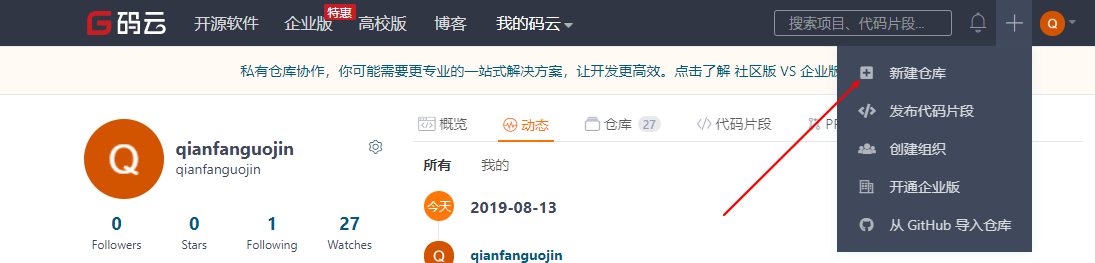
仓库名称最好是与你当前学习内容相关的名字,比如在学 JAVA ,这里直接就写 JavaStudyRecord ,下图中红框内容一定要记得勾选:
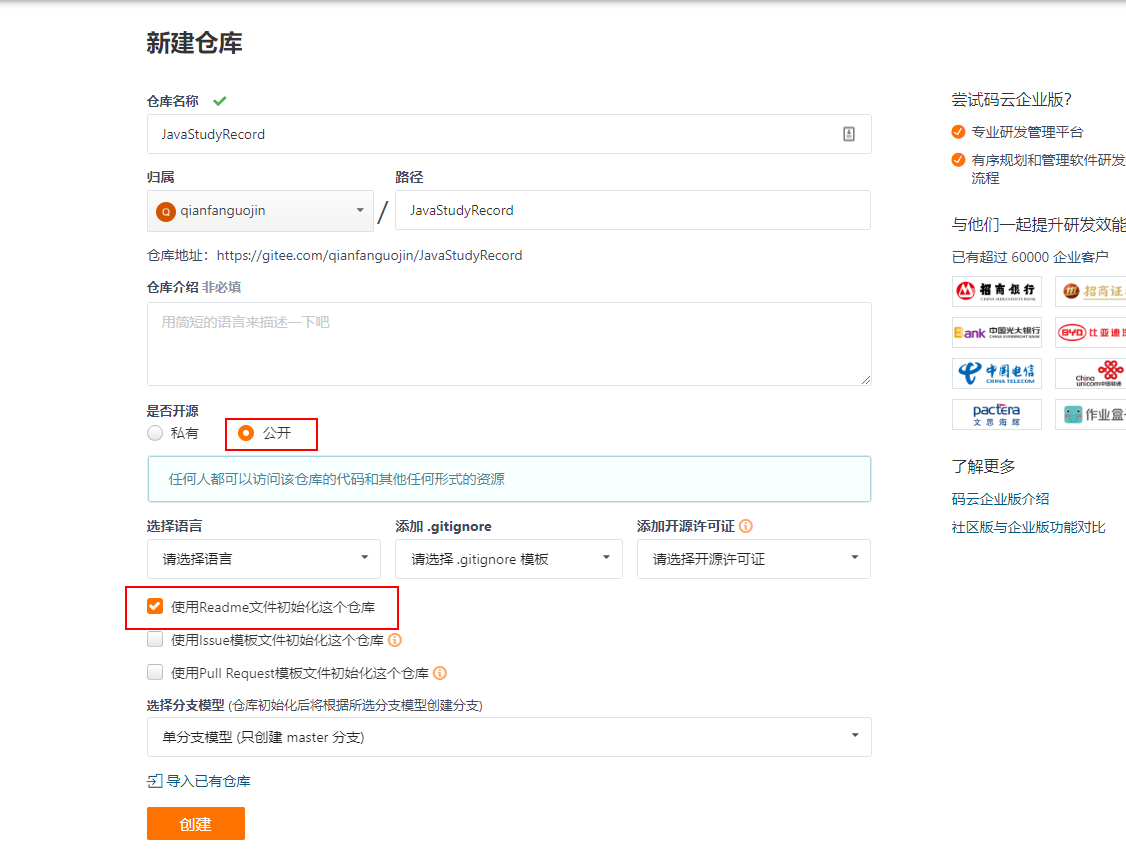
2. 初始化 README 文件
建好仓库之后,我们要对我们的 README 文件进行一些修改。
README 文件是仓库中的一个特殊文件,当你点击进仓库时,仓库中的 README 文件中内容会自动显示在页面上,具体介绍看下图:
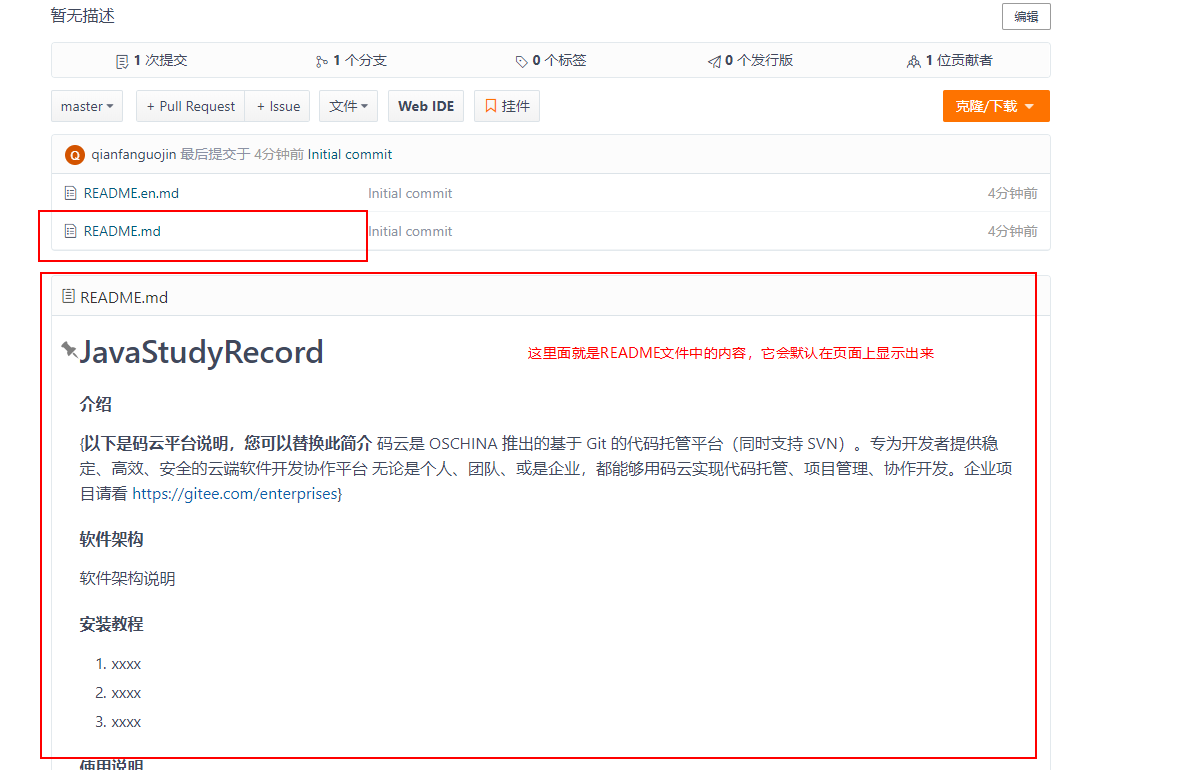
很明显,我们可以利用这个文件来介绍我们的仓库。那么我们开始修改其中的内容。
首先点击图中的红框 中 README.md文件 ,进入下图界面:
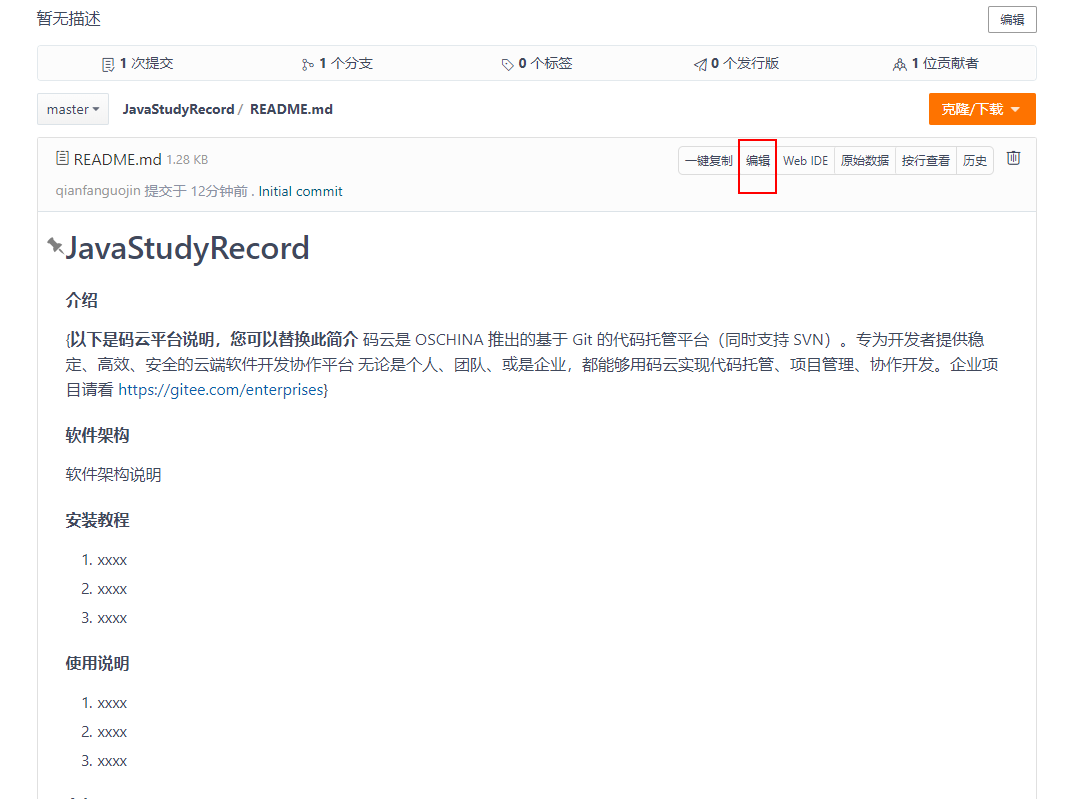
点击图中红框中的编辑按钮,此时页面会出现一个内容编辑框,我们将其中的内容除第一行外全部删除,并在其中添加文本:
JAVA的初阶学习笔记的记录,从零开始学JAVA,持续督导中。 |
呈现的效果如下图:
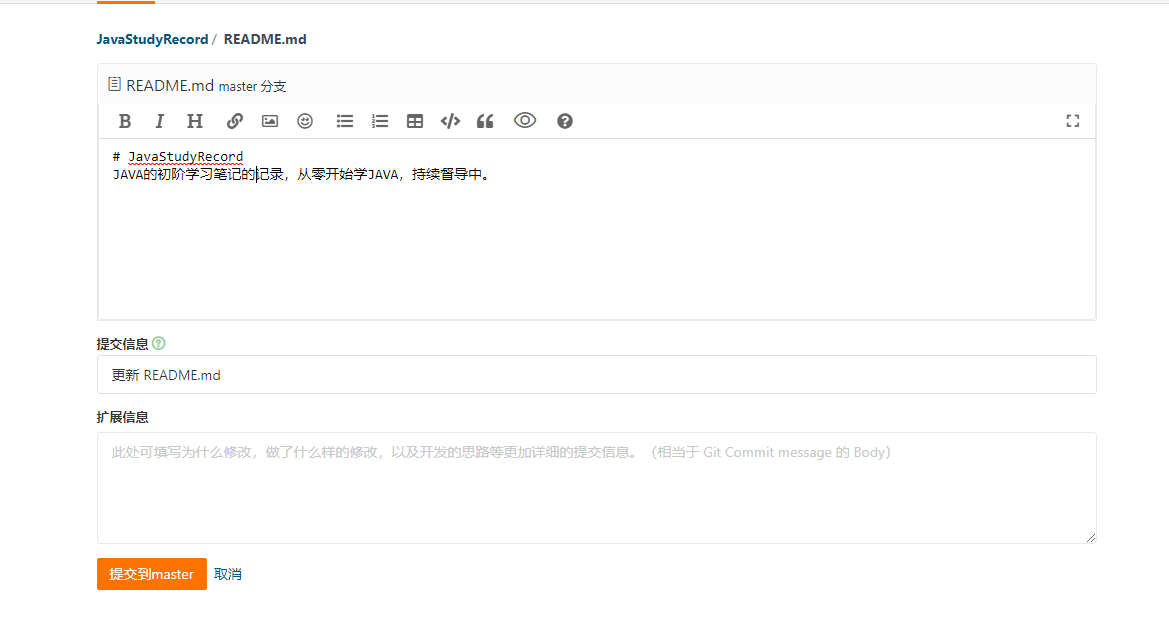
编写完成后,点击图中最下方的提交到 master,此时会跳转到 README 文件内容页,效果如下图
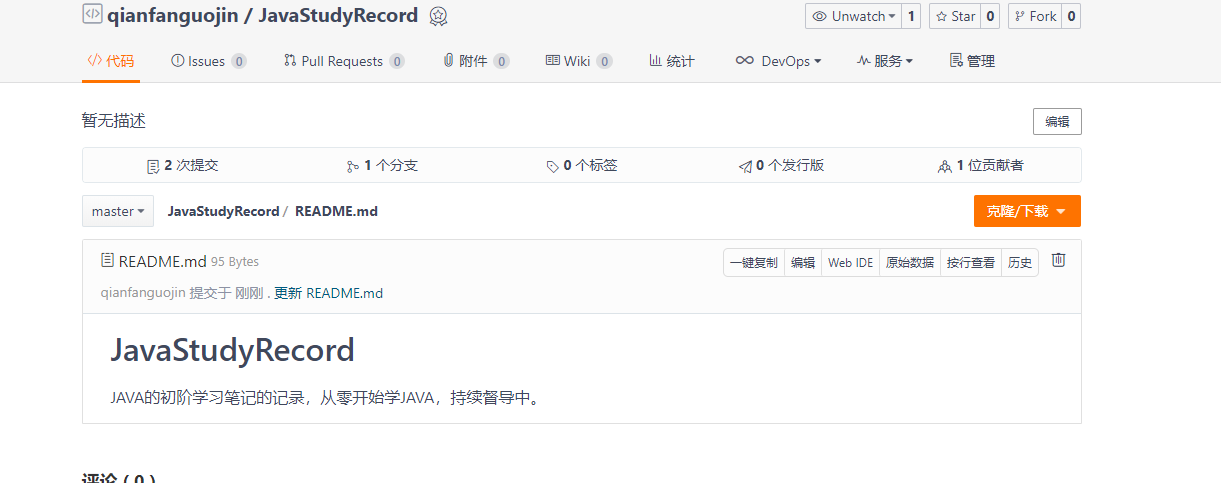
此时可以看到 README 文件中的内容已经改成了我们编写的内容,如果觉得这段内容不好,同样可以参考上面的步骤修改成自己想写的内容即可。
码云上的操作基本上结束了,接下来我们在本地上操作。
二、使用 Git 命令行对仓库进行操作
1. 克隆仓库到本地
首先我们复制仓库的链接:
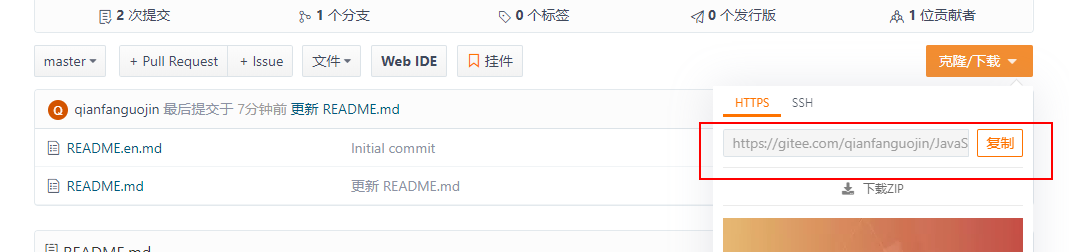
在电脑的桌面上点击鼠标右键,点击 Git Bash Here ,出现一个窗口如下图:
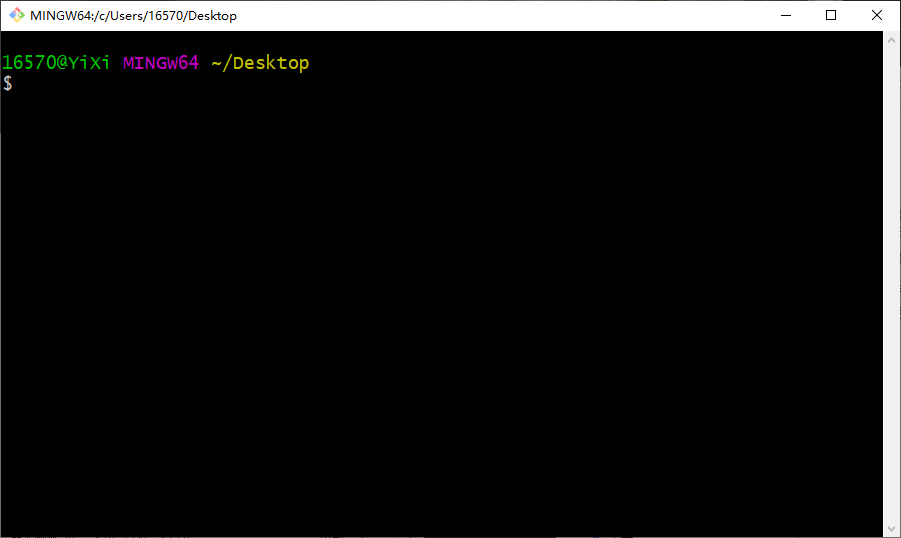
这样我们就进入了 Git 命令行操作工具中。
因为我们要克隆仓库到本地,我们在该命令行中输入git clone 命令执行克隆,后面加上你的仓库地址,如:
git clone https://img/Gitee.com/qianfanguojin/JavaStudyRecord.git |
如下图所示,执行成功后,桌面会创建一个与码云上仓库同名的文件夹:
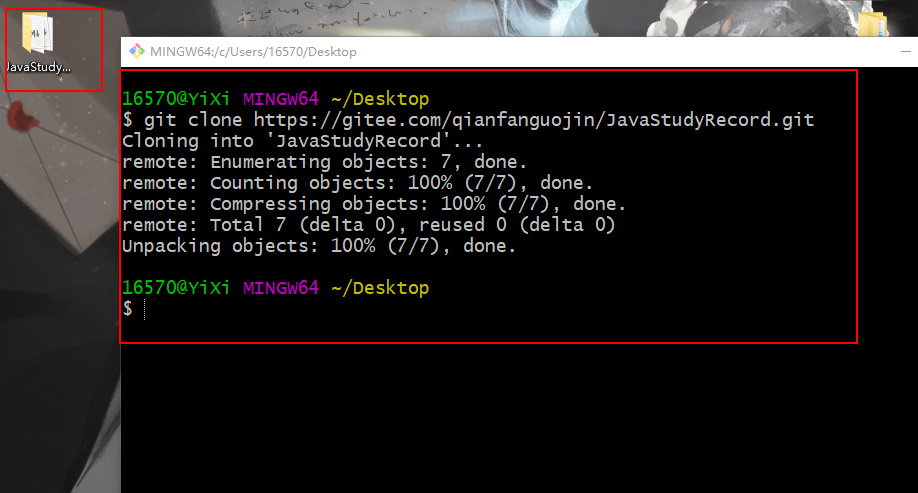
在桌面上点击进入该文件夹,可以看到码云仓库中的两个 README 文件已经被克隆下来了:
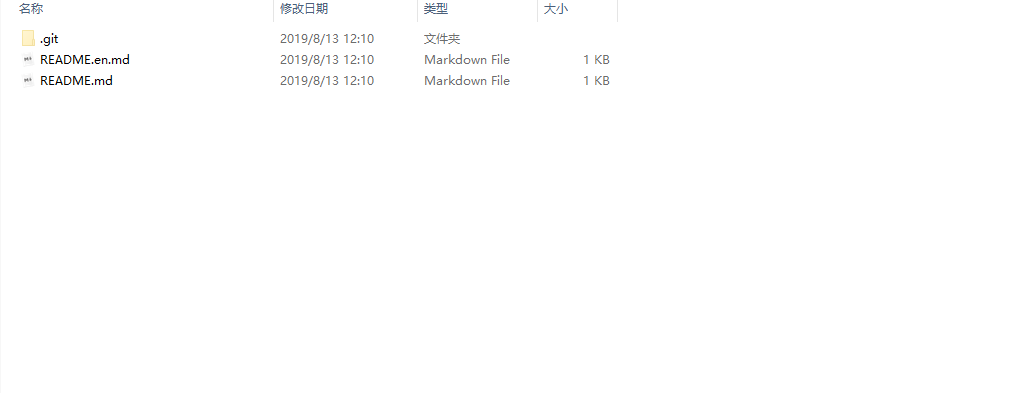
2. 新建文件夹放置自己的学习内容并上传到码云
首先执行 cd 命令进入该文件夹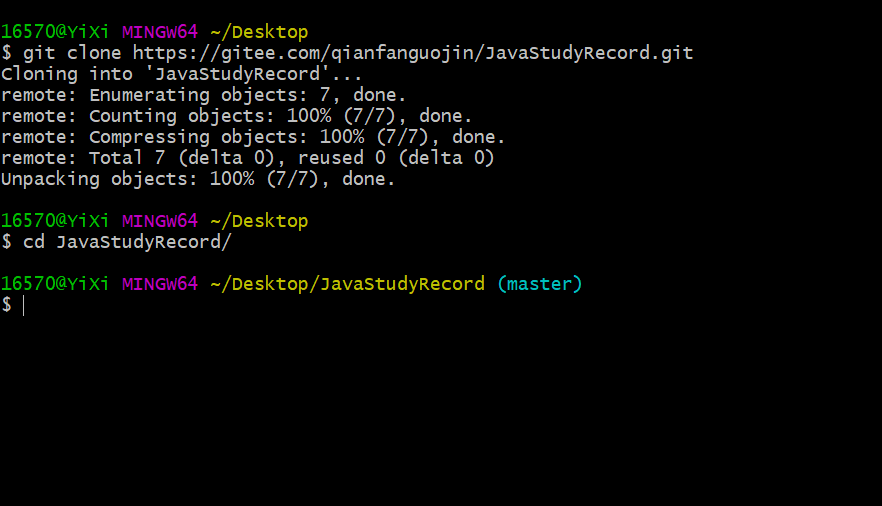
进入这个文件夹的目的是我们稍后执行的命令都是操作该目录下的文件,所以如果你执行下面的命令出错,请检查自己命令行的当前目录是否在你的本地仓库根目录。
从桌面上点击进入 JavaStudyRecord 文件夹,在里面新建文件夹,每个文件夹名字最好能和学习的内容对应,并进行编号,可以参考下图:
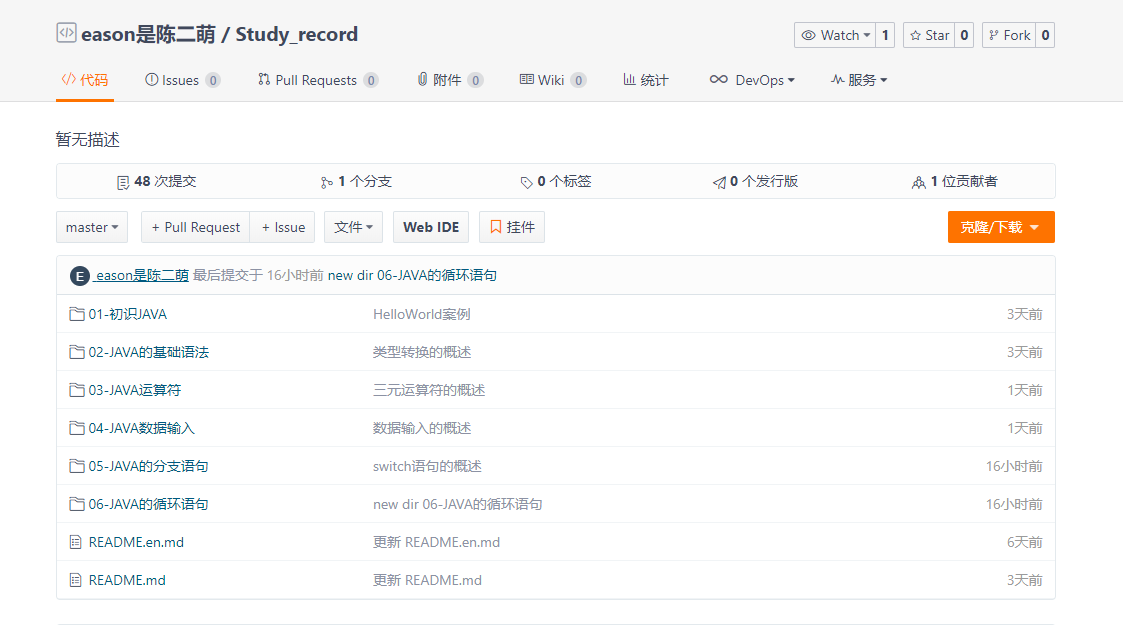
然后我们就可以在文件夹内放我们学习这个内容时的各种资料,例如照着敲的代码,写的笔记,或者说查的资料都可以放进去。比如今天我学习完了 Java 的方法,我新建了一个文件夹存放了我学习 Java 方法时记录的笔记还有代码:
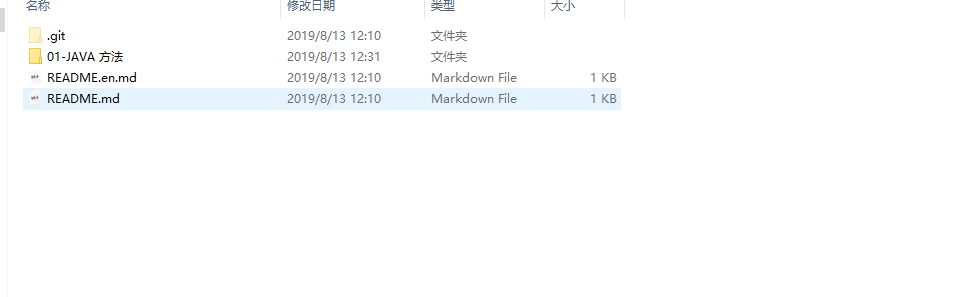
注意 Git 是不能提交空文件夹的,所以要记得在文件夹里面添加文件。
我们要把文件从本地推送到远程,一般需要三个步骤:
- 先添加文件(add),此步骤对应 Git 命令中
git add - 提交文件(commit),此步骤对应 Git 命令中
git commit - 推送文件(push),此步骤对应 Git 命令中
git push
接下来我们就做一个示例,在刚才的 Git 命令行执行命令:
git add . |
这个命令会将我们已修改的文件,也就是我们刚刚新建的01-Java 方法文件夹内容,都添加到暂存区,记得后面有个小数点。
再执行命令:
git commit -m "提交的内容介绍" |
这个命令将文件提交到本地仓库。
最后我们将我们的内容推送到远程仓库
执行命令:
git push |
执行效果如图:
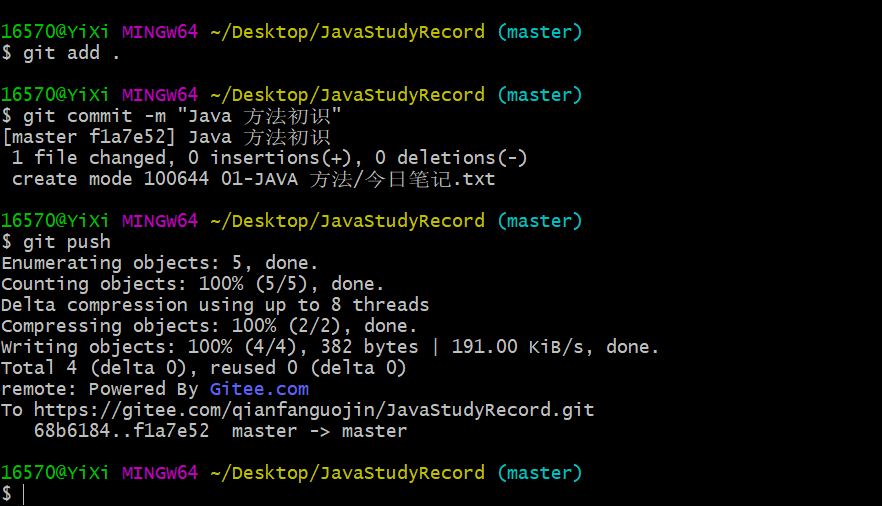
此时我们查看码云的仓库,查看更新是否成功:
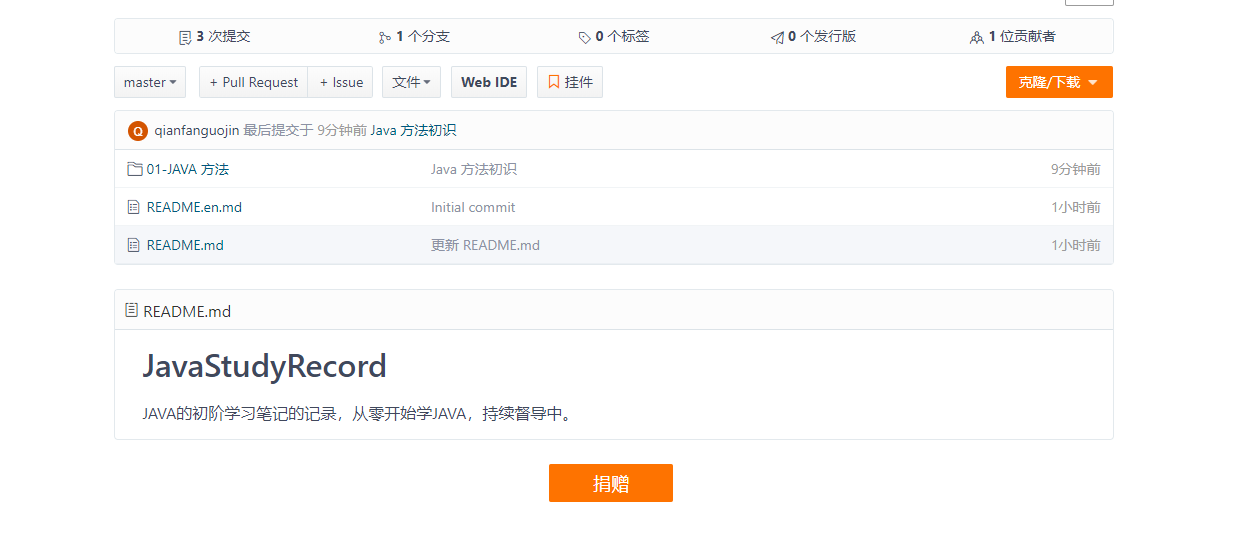
可以看到我们刚才创建的文件夹成功推送到了码云仓库上。
注意事项
新建目录时名字一定要规范
空文件夹不会被 add 到暂存区,要记得在文件夹里面存放文件才会被提交。
在每次需要推送文件到远程时,注意要在命令行中进入你本地仓库的根目录,然后执行三件套:
git add .
git commit -m "推送时的介绍"
git push每次推送完记得检查远程仓库内容是否更新。
记得每次在本地仓库修改了文件内容都要推送一次,这样可以在主页看到你的贡献度,可以看出你自己对学习的态度。